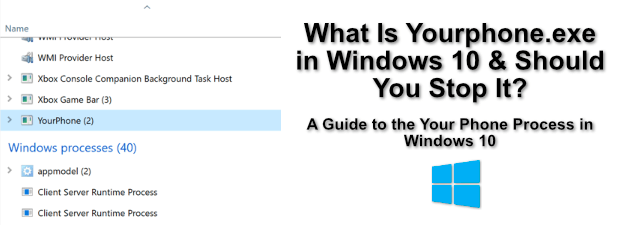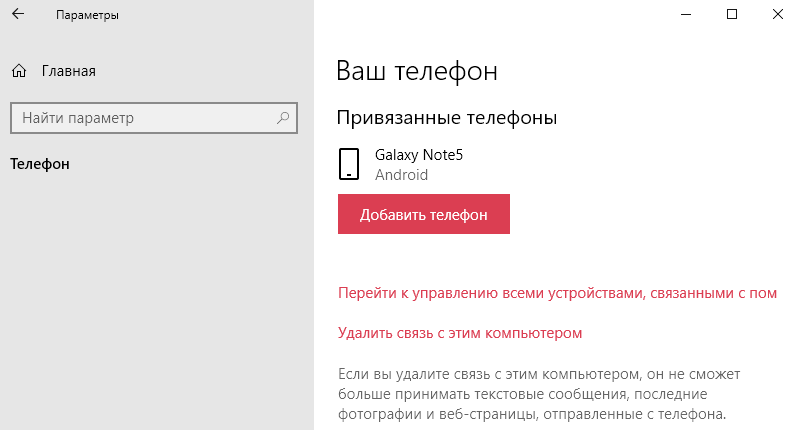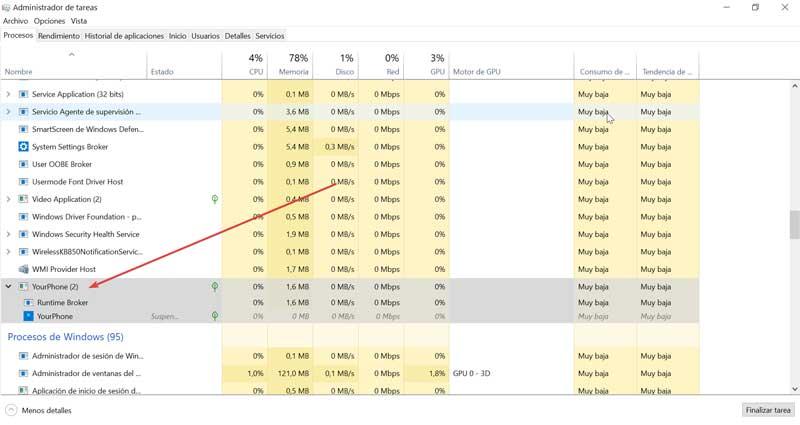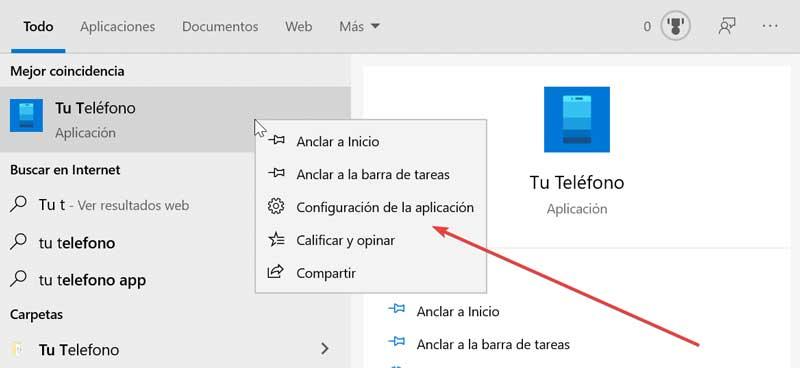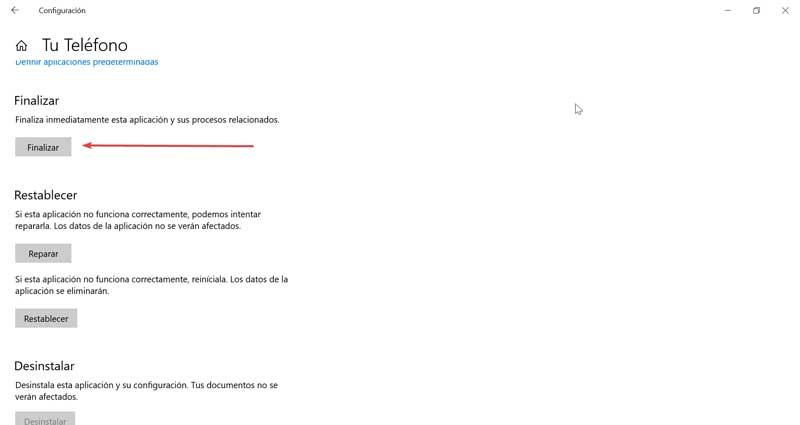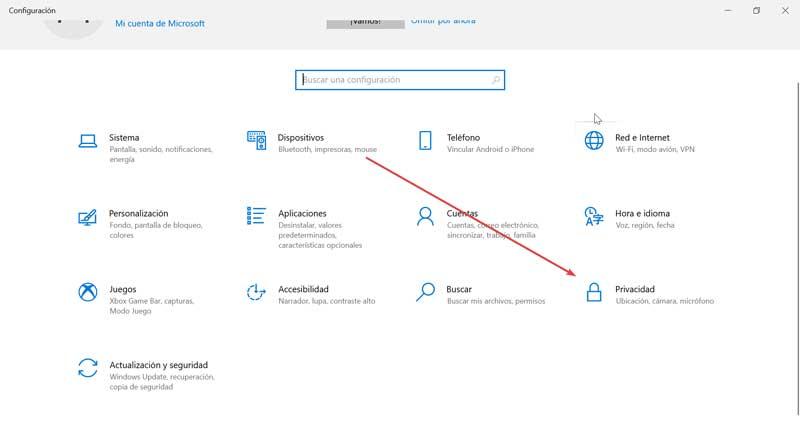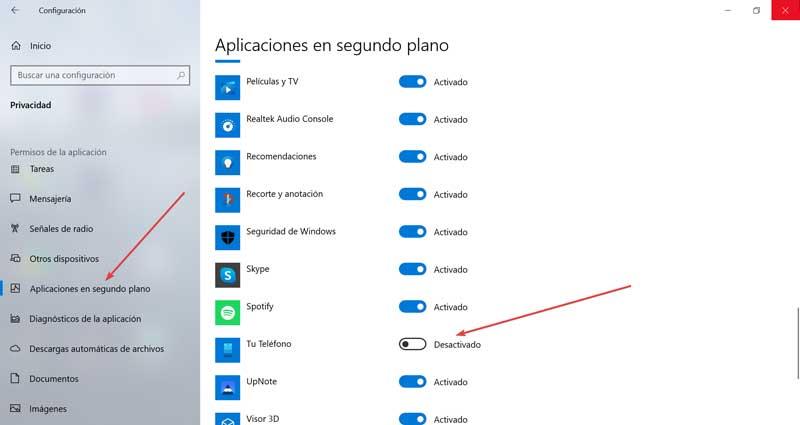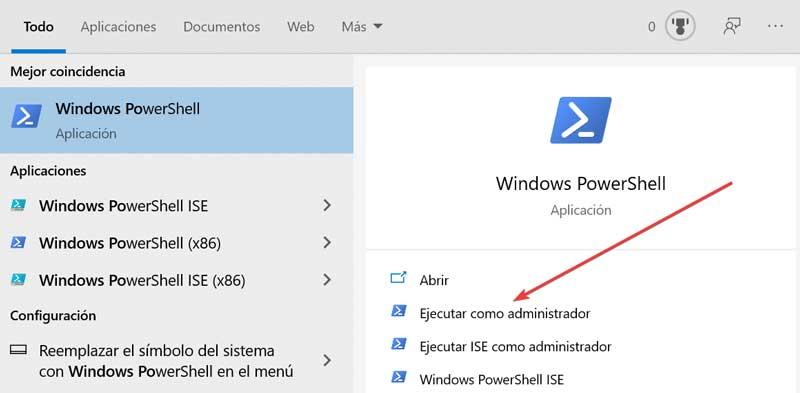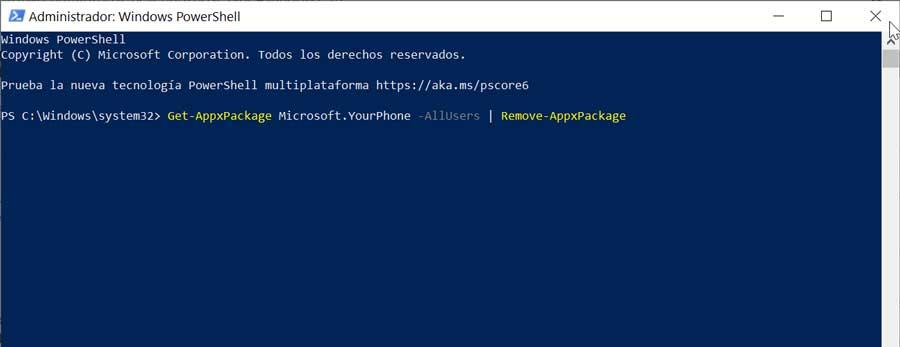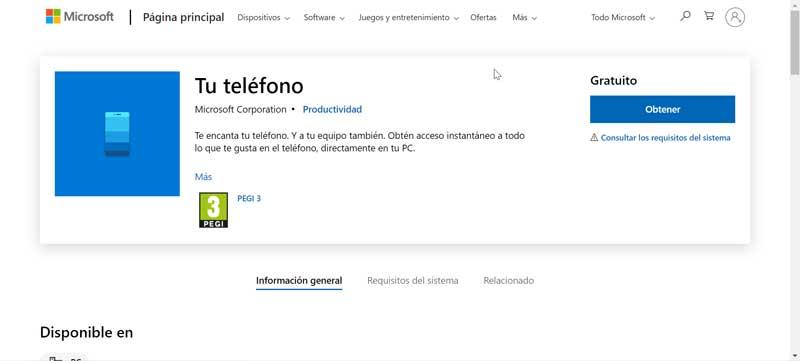Операционная система Виндовс регулярно обновляется, появляются дополнительные возможности и обновления. Новинка – программа «Ваш телефон», которая позволяет получить моментальный доступ к сведениям мобильного устройства (файлам, изображениям, сообщениям). При смене контактов необходимо знать, как удалить ваш персональный телефон в операционке Windows 10.
Для чего нужен YourPhone.exe
Утилита Your Phone – это обновленная программа от разработчика Microsoft, которая позволяет установить связь между информационными блоками персонального компьютера и телефона.
Особенности приложения:
- чтобы скачать софт на ПК с платформой Виндовс, пользователю необходимо обратиться в специализированный интернет-магазин Microsoft Store;
- для корректного взаимодействия устройств на телефон требуется установить дополнительный лаунчер от разработчика софта – компании «Майкрософт» (можно использовать Play Маркет);
- для использования обновленного функционала важно убедиться в актуальности платформы мобильного устройства; необходимая вариация – не раньше Android 7 Nougat.
Предыдущий вариант приложения – Phone Companion – позволяет синхронизировать часть файлов и папок, YourPhone обладает большим количеством возможностей.
Внимание! Указанная утилита работает с платформой Андроид. Для техники, использующей iOS, предусмотрены другие софты (указанный работает в ограниченном режиме).
Отключение приложения
При включении ПК программа запускается в фоновом режиме, поэтому работает непрерывно. Чтобы отключить софт, необходимо выполнить следующие шаги:
- открыть раздел «Настройки», кликнуть по пункту «Перейти к конфиденциальности»;
- затем следует кликнуть по строке «Фоновые приложения»;
- в выпадающем списке программ, которые работают указанным способом, нажать по нему левой кнопкой мыши, перейти к дополнительным настройкам.
В последнем пункте требуется выбрать отключение опции работы в формате фонового режима. После выполнения указанной инструкции компьютер (стационарный или портативный) нужно перезагрузить в принудительном порядке, чтобы проверить правильность внесенных корректировок.
Как удалить «Ваш телефон» на Windows 10
Если отключения приложения YourPhone недостаточно, требуется полное удаление софта. Существует два способа – они несложные, подходят для выполнения начинающим пользователями. Первый вариант:
- открыть дополнительный инструмент операционной системы PowerShell (вызвать правой кнопкой мыши контекстное меню значка «Пуск» на экране Рабочего стола, выбрать соответствующий пункт);
- если появится отдельное окно, необходимо подтвердить запрос на включение нужного функционала, нажав кнопку «Да»;
- в поле, где мигает пробел, необходимо ввести следующую комбинацию символов – Get-AppPackage *Microsoft.YourPhone* -AllUsers | Remove-AppxPackage;
- запрос на операцию подтверждают клавишей «Enter».
Выполнение команды занимает некоторое время. Если процедура не подходит пользователю, используют второй способ. Этапы действий:
- скачать и активировать программу CCleaner;
- запустить приложение, перейти по пунктам «Сервис», «Удаление программ»;
- правой кнопкой мышки выбрать строку «Ваш телефон»;
- в выпавшем списке кликнуть «Деинсталляция», подтвердить, нажав «ОК».
Процедура занимает немного времени. По завершении требуется проверить наличие софта на персональном компьютере с помощью поискового элемента.
Некоторые установленные утилиты требуют удаления в связи с ненадобностью или сменой каких-либо данных. Чтобы деинсталлировать софт «Ваш телефон», используют два способа – встроенный пакет PowerShell или стороннее приложение CCleaner. Важно корректно вводить запросы, команды, точно следовать указанным инструкциям.
Вам помогло? Поделитесь с друзьями — помогите и нам!
Рекомендуем: Удаление предустановленных приложений в Windows 10.
С каждым обновлением Microsoft добавляет новые приложения в Windows 10. Приложение «Ваш телефон» появилось в Windows 10 October 2018 Update (версия 1809), чтобы помочь пользователям ПК мгновенно получать доступ к фотографиям и сообщениям с вашего смартфона Android прямо с компьютера, просто запустив приложение «Ваш телефон». В новом обновлении Windows 10 за Май (версия 1903) приложение «Ваш телефон» поддерживает зеркальное отображение экрана, ответы на SMS-сообщения, просмотр уведомлений и передачу фотографий, которые в настоящее время доступны на вашем телефоне.
Одна из основных проблем с удобством использования приложений в Windows 10 заключается в том, что только некоторые из них могут быть официально удалены. Приложение «Ваш телефон» не имеет смысла, если пользователь не хочет связывать телефон с учетной записью Microsoft и ПК с Windows 10. Тогда почему оно должно оставаться в системе?
В этом руководстве мы рассмотрим, как удалить и переустановить приложение «Ваш телефон» в Windows 10.
Удаление приложения «Ваш телефон» в Windows 10
Способ 1 из 2
Шаг 1: Чтобы открыть PowerShell в качестве администратора — Нажмите правой кнопкой мыши на кнопке «Пуск» и выберите Windows PowerShell (Администратор).
Нажмите кнопку «Да», если появиться приглашение контроля учетных записей пользователей.
Шаг 2: В окне PowerShell введите следующую команду для удаления приложения «Ваш телефон».
Get-AppxPackage *Microsoft.YourPhone* -AllUsers | Remove-AppxPackage
Нажмите клавишу Enter и дождитесь выполнения команды.
Способ 2 из 2
Шаг 1: Загрузите CCleaner (бесплатную версию) для Windows 10, а затем установите его.
Шаг 2: Запустите CCleaner. Перейдите в раздел «Сервис» → «Удаление программ». кликните правой кнопкой мыши запись приложения «Ваш Телефон» и выберите «Деинсталяция».
Шаг 3: Нажмите кнопку «ОК», когда появится запрос подтверждения.
Переустановите приложение «Ваш Телефон» в Windows 10
Шаг 1: Следуйте инструкциям, приведенным выше, чтобы переустановить приложение.
Шаг 2: Откройте приложение «Магазин», найдите приложение «Ваш Телефон» и нажмите кнопку «Получить», чтобы загрузить и установить приложение. Если вы не можете найти приложение, перейдите по этой ссылке, чтобы посетить ее страницу.
https://www.microsoft.com/ru-ru/p/your-phone/9nmpj99vjbwv
Сбросьте приложение «Ваш Телефон» в Windows 10
Если у вас возникли проблемы, вы можете сбросить приложение, прежде чем переустанавливать его.
Шаг 1: Откройте приложение «Параметры». Перейдите в раздел «Приложения» → «Приложения и возможности».
Шаг 2: Найдите запись приложения «Ваш Телефон» и нажмите на нее, чтобы открыть скрытую ссылку «Дополнительные параметры». Нажмите ссылку «Дополнительные параметры».
Шаг 3: Прокрутите страницу вниз, чтобы увидеть кнопку «Сбросить» и нажмите ее, чтобы сбросить настройки приложения.
Пользователи Windows 10, использующие устройства Android, могут найти приложение «Ваш телефон» полезным, особенно если Microsoft удастся интегрировать в приложение больше функций. На данный момент для iOS-приложение строго ограничено. Большинство не будут использовать приложение, но им придется жить с ним, если они не используют PowerShell для его удаления.
Теперь вы: Почему, по вашему мнению, Microsoft препятствует удалению некоторых приложений?
Если вы сидите за ПК с Windows и читаете эту статью, то вам здесь помогли различные системные процессы. Они помогли вам загрузить компьютер, создать графический пользовательский интерфейс, позволяющий входить в Windows, подключаться к Интернету, открывать веб-браузер и т. Д.
В Windows есть различные системные процессы и приложения, но большинство из них, вероятно, вам не знакомо. Один процесс, о котором вы, возможно, не слышали, — это yourphone.exe. В отличие от других системных процессов, таких как svchost.exeyourphone.exe — это новый системный процесс, представленный в Windows 10. Вот все, что вам нужно знать о нем.
Если вы видите, что процесс yourphone.exe (или аналогичный) запущен в диспетчере задач Windows, значит, вы работаете в Windows 10 и приложение «Ваш телефон» работает в фоновом режиме.
Приложение «Ваш телефон» — это относительно новая функция Windows, которая позволяет синхронизировать ваше устройство Windows со смартфоном или планшетом Android под управлением Android 7 или более поздней версии. Это позволяет вам читать уведомления вашего устройства, включая входящие сообщения, не глядя напрямую на ваше устройство Android.
Если вы являетесь пользователем iPhone или iPad, вы все равно можете использовать приложение «Ваш телефон», но вы ограничены общим доступом по ссылке в браузере, и в настоящее время другие функции недоступны. Для этого вам понадобится установленный Microsoft Edge на вашем iPhone или iPad.
Вы также можете обмениваться файлами и изображениями между своими устройствами, отвечать на текстовые сообщения со своего компьютера и многое другое. Это приложение Microsoft, поэтому вы можете продолжать его работу на своем компьютере.
Однако, если вы хотите отключить его, вы можете. Вы можете вручную остановить процесс yourphone.exe в диспетчере задач Windows или запретить его запуск в фоновом режиме в настройках Windows. Вы также можете полностью удалить его с помощью Windows PowerShell.
Как вручную остановить процесс Yourphone.exe
Если вы считаете, что на вашем компьютере запущен процесс yourphone.exe, и хотите его остановить, вы можете сделать это вручную с помощью диспетчера задач Windows.
- Для этого вам нужно открыть Диспетчер задач Windows, щелкнув правой кнопкой мыши панель задач в нижней части экрана. В меню параметров нажмите Диспетчер задач. Или нажмите Ctrl + Shift + Esc на клавиатуре, чтобы открыть его вручную.
- В окне диспетчера задач Windows найдите процесс «Ваш телефон». Если приложение открыто, оно будет отображаться как «Ваш телефон». Если он работает в фоновом режиме, вместо этого он может отображаться как Ваш телефон.
- Чтобы остановить процесс «Ваш телефон» или «Ваш телефон», щелкните его правой кнопкой мыши и выберите параметр «Завершить задачу».
Это завершит текущий процесс до следующей перезагрузки или до тех пор, пока вы не откроете приложение «Ваш телефон» вручную. Если вы используете функции своего телефона, это предотвратит работу приложения в фоновом режиме. Вы не будете получать уведомления или сообщения, синхронизируемые с вашего устройства Android, пока приложение не откроется снова.
Отключение приложения «Ваш телефон» в Windows 10
Завершение процесса yourphone.exe остановит работу приложения только до перезагрузки. Если вы хотите остановить его автоматическую загрузку в фоновом режиме при перезагрузке компьютера, вам необходимо отключить его в меню настроек Windows.
- Чтобы открыть параметры Windows, щелкните правой кнопкой мыши меню «Пуск» и выберите параметр «Параметры».
- В меню настроек окна нажмите Конфиденциальность> Фоновые приложения. Отсюда будет указан список приложений, которые могут работать в фоновом режиме. Найдите приложение «Ваш телефон», прокрутив список справа. Чтобы отключить его, щелкните ползунок рядом с ним до положения «Выкл.».
После отключения приложение «Ваш телефон» больше не сможет работать в фоновом режиме. В следующий раз, когда вы перезагрузите компьютер, приложение больше не будет отображаться в списке процессов диспетчера задач Windows, пока вы сами не откроете его.
Если вы никогда не используете приложение, оно никогда не появится, пока вы его не откроете. Это оставит его отключенным, но готовым к использованию, если вы передумаете в будущем.
Удаление приложения «Ваш телефон» (Yourphone.exe) с помощью Windows PowerShell
Отключение приложения «Ваш телефон» путем прекращения его работы в фоновом режиме оставит его отключенным, но вы все равно сможете открыть его вручную. Если вы хотите полностью удалить его, вам потребуется для этого использовать Windows PowerShell.
Хотя обычно не рекомендуется удалять встроенные компоненты Windows, это приложение безопасно. Это не основной компонент системы, поэтому он не должен влиять на другие функции. Если его удалить, вы не сможете синхронизировать Android-устройство с Windows, но вы можете переустановить приложение из Магазин Microsoft потом.
- Чтобы удалить yourphone.exe, вам нужно открыть окно PowerShell с правами администратора. Для этого щелкните правой кнопкой мыши меню «Пуск» и выберите параметр Windows PowerShell.
- В окне Windows PowerShell вы можете запустить команду, которая остановит работу компонентов, используемых для вашего телефона (включая yourphone.exe). Для этого введите Get-AppxPackage Microsoft.YourPhone -AllUsers | Remove-AppxPackage и нажмите Enter.
- Вы не увидите никаких подтверждений того, что приложение «Ваш телефон» было удалено. Если команда выполнена успешно, ответ в окне PowerShell не будет записан. После этого вам также может потребоваться удалить установочные файлы для приложения «Ваш телефон». Вы можете получить доступ к этим файлам, открыв папку C: Program Files WindowsApps в проводнике Windows.
- В папке C: Program Files WindowsApps найдите дополнительную папку, которая начинается с Microsoft.YourPhone (например, Microsoft.YourPhone_1.20081.117.0_x64__8wekyb3d8bbwe). Имя папки изменится в зависимости от версии приложения, установленной на вашем ПК. В списке может быть несколько папок с тегом Microsoft.YourPhone, поэтому ищите папку, содержащую тег системной архитектуры (например, x64).
- Чтобы удалить папку, щелкните ее правой кнопкой мыши и нажмите Удалить. Это приведет к удалению всех файлов приложения «Ваш телефон», включая файл yourphone.exe.
- Возможно, вам потребуется нажать «Продолжить» во всплывающем окне «Доступ к папке запрещен», чтобы дать разрешение на удаление папки.
- Если папка не удаляется, вы можете принудительно удалить ее с помощью команды Windows PowerShell. Для этого введите Remove-Item -path «C: Program Files WindowsApps Microsoft.YourPhone_1.20081.117.0_x64__8wekyb3d8bbwe» и нажмите Enter. Сначала замените путь Microsoft.YourPhone на правильный путь для вашего ПК, в зависимости от версии приложения. После выполнения команды нажмите Y, чтобы подтвердить удаление.
Если команда выполнена успешно, папку (и все содержащиеся в ней файлы) следует удалить. Если команда возвращает ошибку, убедитесь, что приложение «Ваш телефон» еще не запущено, а затем используйте тег -Force в конце команды, чтобы заставить Windows удалить все файлы вашего телефона.
Понимание основных системных процессов в Windows 10
Другие системные процессы, такие как msmpeng.exe, считаются жизненно важными компонентами вашей установки Windows 10, и их остановка или удаление может привести к прекращению работы Windows. К счастью, приложение «Ваш телефон» не так важно, поэтому, если вы действительно хотите удалить его, вы можете, хотя лучше просто отключить его и оставить на месте.
Если вас беспокоят процессы в диспетчере задач Windows, с которыми вы не знакомы, вам, вероятно, следует выполнить сканирование на наличие вредоносных программ, чтобы убедиться, что ваш компьютер по-прежнему в безопасности. Если у вас не установлена антивирусная защита, вы можете использовать множество бесплатных инструментов для удаления антивируса, включая встроенный инструмент безопасности Windows.
Некоторые пользователи задавались вопросом, что представляет собой процесс YourPhone.exe в Windows 10. Это, как некоторые теперь могут догадаться, процесс Your Phone, который отправляет уведомления с мобильных телефонов на настольные компьютеры Windows.
Ваш телефон — это приложение UWP, включенное в Windows 10 1903. Это приложение Microsoft, которое синхронизирует Windows 10 с телефонами Android и iOS.
Он позволяет пользователям синхронизировать фотографии на устройствах Windows 10, Android и Apple. Кроме того, пользователи могут использовать «Ваш телефон» для отправки SMS-сообщений с настольного компьютера или ноутбука.
Является ли Your Phone exe вирусом?
Как упоминалось ранее, «Ваш телефон» — это фоновое приложение, которое интегрирует Windows с мобильными устройствами. Следовательно, это не вирус, и вам не о чем беспокоиться.
Но если вы все еще хотите отключить приложение, мы покажем вам лучшие способы сделать это в этом руководстве.
Как отключить Yourphone.exe в Windows 10?
1. Используйте приложение «Настройки»
- Нажмите Windows клавишу + S , введите фон и выберите параметр «Фоновые приложения».
- Прокрутите вниз до приложения «Ваш телефон».
- Теперь переключите переключатель перед ним назад, чтобы отключить его.
- Наконец, закройте приложение «Настройки» и перезагрузите компьютер.
Первый способ отключить Microsoft yourphone.exe — отключить его в фоновых приложениях. При этом приложение перестанет использовать ваши ресурсы и не будет отображаться в диспетчере задач.
2. Завершите процесс в диспетчере задач.
- Нажмите Windows клавишу + X и выберите опцию «Диспетчер задач».
- Щелкните правой кнопкой мыши Ваш телефон в разделе процессов.
- Теперь выберите Завершить задачу.
Если yourphone.exe запущен, вы можете навсегда отключить его в диспетчере задач, выполнив описанные выше действия.
3. Сбросить приложение
- Нажмите Windows клавишу + I и выберите опцию «Приложения».
- Прокрутите вниз и нажмите «Ваш телефон» на правой панели.
- Теперь нажмите «Дополнительные параметры» под ним.
- Наконец, нажмите кнопку «Сброс» и дождитесь завершения процесса.
Иногда вам может понадобиться отключить yourphone.exe, потому что он потребляет слишком много ресурсов или возникла проблема. Лучше всего сбросить приложение, и оно должно вернуться в нормальное состояние.
4. Полностью удалите приложение
- Нажмите Windows клавишу, введите powershell и выберите «Запуск от имени администратора» в Windows PowerShell.
- Введите команду ниже и нажмите Enter , чтобы запустить ее:
Get-AppxPackage Microsoft.YourPhone -AllUsers | Remove-AppxPackage - Теперь подождите, пока команда завершит выполнение, и приложение будет удалено.
Если по какой-то причине вы хотите удалить yourphone.exe в Windows 10 и 11, вам нужно всего лишь выполнить приведенные выше команды. К счастью, вы можете загрузить его в Microsoft Store, если возникнет такая необходимость.
Могу ли я удалить Your Phone exe?
Ваш телефон не является важным процессом Windows, поэтому вы можете отключить или удалить его. Мы показали, как удалить приложение в решении 4 выше.
Таким образом, вы всегда можете выполнить шаг, если вам нужно.
Таким образом, пользователи могут отключить процесс YourPhone.exe в Windows 10. Это руководство будет вам полезно, если вы также хотите полностью удалить приложение.
Не стесняйтесь сообщить нам о решении, которое помогло вам решить эту проблему, в комментариях ниже.
На чтение 4 мин Опубликовано 08.06.2019
Обладатели программного обеспечения Windows 10, перейдя в приложение «Настройки» (на англ. Settings app), могут увидеть там значок «Ваш телефон» (на англ. Yourphone). Многие обнаружив его в диспетчере задач, начинают паниковать, предполагая, что это вирус. Вам не о чем беспокоиться, поскольку это всего лишь новое приложение в сборке, которую предлагают на Windows 10. Мы подробнее расскажем, что означает процесс Yourphone.exe и как его удалить из компьютера.
Содержание
- Что это за процесс?
- Краткий гайд по настройке приложения «Ваш телефон»
- Как удалить процесс yourphone.exe из компьютера?
- Удаление через PowerShell
- Заключение
Что это за процесс?
«Yourphone.exe» — это приложение, которое было выпущено разработчиками Microsoft для 10 версии Windows. Оно позволяет синхронизировать ваш компьютер с телефонами Android и iOS. Возможности интеграции Windows с мобильными устройствами, открывающиеся пользователю:
- Позволяет пользователям синхронизировать фотографии на устройствах Windows 10, Андройд и Apple.
- Возможность использовать Ваш телефон для отправки уведомление (сообщение, звонок) с настольного компьютера или ноутбука Windows 10.
- Легкий процесс копирования файлов из памяти мобильного телефона, который можно осуществлять с помощью простого перетаскивания.
- Просмотр Интернет страниц.
Синхронизация работает при использовании одной и той же учетной запись Microsoft как на телефоне, так и на компьютере.
Краткий гайд по настройке приложения «Ваш телефон»
Если вы работаете в приложении «Ваш телефон» первый раз, то необходимо провести его небольшую настройку:
- Отыщите на своем ПК приложение («Пуск» → «Ваш телефон»).
- Зайдите в свою учетную запись Microsoft.
- Для того, чтобы приложение для синхронизации Вам перешло на телефон, введите в панели на ПК свой номер телефона. Следует упомянуть, что для Android отправляется приложение «Диспетчер вашего телефона», а для IOS подходит приложение «Microsoft Edge». Получив сообщение на телефон, откройте ссылку и заинсталируйте полученное приложение.
- Далее требуется выполнить все инструкции по установке, которые будут появляться на экране и войти в учетную запись. Для этого требуется ввести такие же данные, как и для ПК.
- Последним шагом является подтверждение доступа к информации на вашем телефоне.
К счастью, приложение хорошо оптимизировано под мобильные OS. Синхронизация работает быстро и полученное СМС моментально будет отображено на экране «Уведомлений» справа. Единственный нюанс — мобильная программка ест очень много заряда, потому как постоянно работает в фоне.
Как удалить процесс yourphone.exe из компьютера?
Удаление приложения yourphone.exe из памяти компьютера можно осуществить двумя способами. Самый простой: скачайте любую программу для очистки вашего ПК, например, CCleaner. С ее помощью найдите в списке программу «YourPhone» и удалите ее. Кстати, это же можно сделать и через стандартное меню удаления программ.
Вы можете и просто отключить фоновую работу YourPhone. Для этого выбираем Пуск и жмем там на Параметры (шестеренка). Дальше откройте «Конфиденциальность» и в списке слева выберите «Фоновые приложения». В списке найдите «Ваш телефон» и снимите ползунок. Заодно проверьте активность других программ.
Удаление через PowerShell
- Откройте меню «Пуск» и введите «PowerShell» в поле поиска.
- Щелкните правой кнопкой мыши Windows PowerShell, чтобы открыть ее контекстное меню, и выберите параметр «Запуск от имени администратора».
- После этого введите Get-AppxPackage Microsoft.YourPhone -AllUsers | Remove-AppxPackage и нажмите загрузку.
- Дождитесь пока программа удалится из памяти вашего устройства.
Стирание «Ваш телефон» через PowerShell
Заключение
При желании вернуть обратно на ПК данное приложение, скачайте его из Microsoft Store. Весит она не много, около 32 Мб. Следует отметить, что программа Yourphone.exe может появится после удаления снова, если вы со временем подгрузите апдейты для своей сборки.
Содержание
- Как использовать приложение Ваш Телефон в Windows 10
- Настройка приложения Ваш телефон
- Запуск на ПК
- Запуск на телефоне
- Настройка разрешений в приложении «Ваш телефон»
- Как удалить связь и интеграцию в приложении ваш телефон
- Как отключить приложение Ваш телефон в Windows 10
- Как удалить приложение Ваш телефон в Windows 10
- Unlink a device in the Your Phone app
- Удаление приложения «Ваш телефон» в Windows 10
- Для чего нужен YourPhone.exe
- Настройка приложения Ваш телефон
- Запуск на ПК
- Запуск на телефоне
- Удаление встроенных приложений Windows 10
- Удалить 3D Builder
- Удалить Магазин (Microsoft Store)
- Удалить Paint 3D
- Удалить приложение Skype
- Удалить приложения Xbox
- Удалить Будильники и часы
- Удалить Ваш телефон
- Удалить Записки
- Удалить Запись голоса
- Удалить Калькулятор
- Удалить Камера
- Удалить Карты
- Удалить Кино и ТВ (Майкрософт)
- Удалить Люди
- Удалить Музыка Groove
- Удалить Набросок на фрагменте экрана
- Удалить Погода
- Удалить Портал смешанной реальности
- Удалить приложения Почта и Календарь
- Удалить Тарифные планы
- Удалить Советы
- Удалить Сообщения
- Удалить Средство 3D-просмотра
- Удалить Техническая поддержка
- Удалить Фотографии (Microsoft Photos)
- Удалить Центр отзывов
- Переустановите приложение «Ваш Телефон» в Windows 10
- Отключение приложения
- Как исправить проблемы с текстовыми сообщениями в приложении Ваш телефон
- Microsoft: Приложение «Ваш телефон» в Windows 10 нельзя удалить из-за «особой важности»
- Ваш телефон Windows 10: подключить, настроить, удалить
- Приложение Ваш телефон Windows 10
- Как подключить телефон
- Как настроить приложение
- Как удалить связь с компьютером
- Как удалить приложение «Ваш телефон» в Windows 10
- Как удалить приложение «Ваш телефон» с помощью PowerShell
- Как установить приложение «Ваш телефон» с помощью Microsoft Store
- Больше ресурсов по Windows 10
Как использовать приложение Ваш Телефон в Windows 10
Приложение Ваш телефон было разработано Microsoft, чтобы связать мобильный телефон Android или IOS с компьютером или ноутбуков на Windows 10. С этим приложением вы можете легко работать за компьютером не прикасаясь к телефону, особенно если он в другой комнате. Вы сможете получать все уведомления на компьютер, которые приходят на ваш телефон с Android или IOS, есть возможность сразу просматривать фотографии, которые на телефоне прямо из Windows 10. Также есть возможность принимать вызовы и делать исходящие звонки с компьютера при условии, что на ПК есть Bluetooth. В дальнейших обновлениях, приложение получить функции зеркалирования телефона на ПК. Вы сможете легко пользоваться андройд интерфейсом телефона на своем компьютере.
Настройка приложения Ваш телефон
Принцип синхронизации телефона и ПК очень простой. Вам понадобиться всего лишь учетная запись Microsoft с которой вы должны войти в приложение «Ваш телефон» и на телефоне, и на ПК с Windows 10.
Примечание: На телефоне должен быть Android не ниже 7 версии.
Запуск на ПК
При первом запуске приложения вам будет предоставлен выбор телефона с Android или IOS для установления связи. Далее вам нужно будет войти в учетную запись Microsoft, если у вас её нет, то перейдите на официальный сайт Microsoft и создайте её.
На этом этапе вам будет отправлено SMS сообщение на телефон со ссылкой, чтобы скачать приложение с Google Play. Не закрывайте само приложение на ПК и окно с QR кодом. Приступите ниже к пункту.
Запуск на телефоне
Перейдите в сообщения на телефоне и перейдите по ссылке, которую вам выслала Microsoft. Можете просто зайти в Google Play и в поиске наберать «диспетчер вашего телефона» и скачать приложение. При первом запуске приложения, вы должны войти в ту учетную запись, которая была использована для входа на компьютере в приложении «ваш телефон». Вы можете ниже нажать на «Is there QR code» и приложить к экрану монитора, чтобы остканирвоать QR код на ПК. Жмите везде разрешить и связь между телефоном и ПК установиться.
Настройка разрешений в приложении «Ваш телефон»
Нажав на иконку в виде шестеренки, вы попадете в параметры приложения, где можете отключить или добавить нужные вам функции и разрешения.
Как удалить связь и интеграцию в приложении ваш телефон
На телефоне просто удалите приложение, а на компьютере все иначе. Откройте «Параметры» > «Телефон» > «Удалить связь с этим компьютером«. Связь будет удалена, но в самом приложении «ваш телефон» будет присутствовать интеграция с мобильником. Следуйте ниже.
Чтобы удалить полностью следы использования телефона из приложения «Ваш телефон» нужно удалить эту связь в самой учетной записи Microsoft. Когда зашли на сайт Micsosoft по своей учетной записью, нажмите на свою иконку сверху правом углу и выберите «Моя учетная запись майкрософт«. Далее нажмите по слову «Устройства», чтобы открыть список всех связанных устройств, выберите какое нужно удалить и нажмите на троеточие, после чего «Удалить связь с этим телефоном«. После этих шагов, приложение «Ваш телефон» будет как новое.
Если при удалении связи будут какие-либо ошибки, то закройте само приложение «Ваш телефон» или перезагрузите ПК.
Как отключить приложение Ваш телефон в Windows 10
Иногда приложение может использовать много ресурсов в диспетчере задач и грузить ЦП, диск или память. Будет логичным отключить его работу в фоновом режиме, так как Microsoft не дает возможности удалить приложение обычным способом.
Откройте «Параметры» > «Конфиденциальность» > «Фоновые приложения» > справа в списке найдите «Ваш телефон» и отключите.
Как удалить приложение Ваш телефон в Windows 10
Запустите PowerShell от имени администратора и введите ниже апплет, который удалит приложение «Ваш телефон» из Windows 10
Источник
Unlink a device in the Your Phone app
Приложение Ваш телефон было разработано Microsoft, чтобы связать мобильный телефон Android или IOS с компьютером или ноутбуков на Windows 10. С этим
Удаление приложения «Ваш телефон» в Windows 10
Способ 1 из 2
Шаг 1: Чтобы открыть PowerShell в качестве администратора – Нажмите правой кнопкой мыши на кнопке «Пуск» и выберите Windows PowerShell (Администратор).
Нажмите кнопку «Да», если появиться приглашение контроля учетных записей пользователей.
Шаг 2: В окне PowerShell введите следующую команду для удаления приложения «Ваш телефон».
Нажмите клавишу Enter и дождитесь выполнения команды.
Способ 2 из 2
Шаг 1: Загрузите CCleaner (бесплатную версию) для Windows 10, а затем установите его.
Шаг 2: Запустите CCleaner. Перейдите в раздел «Сервис» → «Удаление программ». кликните правой кнопкой мыши запись приложения «Ваш Телефон» и выберите «Деинсталяция».
Шаг 3: Нажмите кнопку «ОК», когда появится запрос подтверждения.
Для чего нужен YourPhone.exe
Утилита Your Phone – это обновленная программа от разработчика Microsoft, которая позволяет установить связь между информационными блоками персонального компьютера и телефона.
Предыдущий вариант приложения – Phone Companion – позволяет синхронизировать часть файлов и папок, YourPhone обладает большим количеством возможностей.
Внимание! Указанная утилита работает с платформой Андроид. Для техники, использующей iOS, предусмотрены другие софты (указанный работает в ограниченном режиме).
Настройка приложения Ваш телефон
Принцип синхронизации телефона и ПК очень простой. Вам понадобиться всего лишь учетная запись Microsoft с которой вы должны войти в приложение “Ваш телефон” и на телефоне, и на ПК с Windows 10.
Примечание: На телефоне должен быть Android не ниже 7 версии.
Запуск на ПК
При первом запуске приложения вам будет предоставлен выбор телефона с Android или IOS для установления связи. Далее вам нужно будет войти в учетную запись Microsoft, если у вас её нет, то перейдите на официальный сайт Microsoft и создайте её.
На этом этапе вам будет отправлено SMS сообщение на телефон со ссылкой, чтобы скачать приложение с Google Play. Не закрывайте само приложение на ПК и окно с QR кодом. Приступите ниже к пункту.
Запуск на телефоне
Перейдите в сообщения на телефоне и перейдите по ссылке, которую вам выслала Microsoft. Можете просто зайти в Google Play и в поиске наберать “диспетчер вашего телефона” и скачать приложение. При первом запуске приложения, вы должны войти в ту учетную запись, которая была использована для входа на компьютере в приложении “ваш телефон”. Вы можете ниже нажать на “Is there QR code” и приложить к экрану монитора, чтобы остканирвоать QR код на ПК. Жмите везде разрешить и связь между телефоном и ПК установиться.
Удаление встроенных приложений Windows 10
Удалить 3D Builder
Get-AppxPackage *Print3D* | Remove-AppxPackage
Удалить Магазин (Microsoft Store)
Get-AppxPackage *WindowsStore* | Remove-AppxPackage
Удалить Paint 3D
Get-AppxPackage *MSPaint* | Remove-AppxPackage
Удалить приложение Skype
Get-AppxPackage *SkypeApp* | Remove-AppxPackage
Удалить приложения Xbox
Удаление нескольких приложений связанных с Xbox: Xbox Game Bar, коспаньон консоли Xbox и др.
Get-AppxPackage *Xbox* | Remove-AppxPackage
Удалить Будильники и часы
Get-AppxPackage *WindowsAlarms* | Remove-AppxPackage
Удалить Ваш телефон
Get-AppxPackage *YourPhone* | Remove-AppxPackage
Удалить Записки
Get-AppxPackage *StickyNotes* | Remove-AppxPackage
Удалить Запись голоса
Get-AppxPackage *WindowsSoundRecorder* | Remove-AppxPackage
Удалить Калькулятор
Get-AppxPackage *windowscalculator* | Remove-AppxPackage
Удалить Камера
Get-AppxPackage *WindowsCamera* | Remove-AppxPackage
Удалить Карты
Get-AppxPackage *WindowsMaps* | Remove-AppxPackage
Удалить Кино и ТВ (Майкрософт)
Get-AppxPackage *ZuneVideo* | Remove-AppxPackage
Удалить Люди
Get-AppxPackage *People* | Remove-AppxPackage
Удалить Музыка Groove
Get-AppxPackage *ZuneMusic* | Remove-AppxPackage
Удалить Набросок на фрагменте экрана
Get-AppxPackage *ScreenSketch* | Remove-AppxPackage
Удалить Погода
Get-AppxPackage *BingWeather* | Remove-AppxPackage
Удалить Портал смешанной реальности
Get-AppxPackage *MixedReality* | Remove-AppxPackage
Удалить приложения Почта и Календарь
Команда удаляет два приложения: почта, календарь.
Get-AppxPackage *windowscommunicationsapps* | Remove-AppxPackage
Удалить Тарифные планы
Get-AppxPackage *OneConnect* | Remove-AppxPackage
Удалить Советы
Get-AppxPackage *Getstarted* | Remove-AppxPackage
Удалить Сообщения
Get-AppxPackage *Messaging* | Remove-AppxPackage
Удалить Средство 3D-просмотра
Get-AppxPackage *3DViewer* | Remove-AppxPackage
Удалить Техническая поддержка
Get-AppxPackage *GetHelp* | Remove-AppxPackage
Удалить Фотографии (Microsoft Photos)
Get-AppxPackage *Windows.Photos* | Remove-AppxPackage
Удалить Центр отзывов
Get-AppxPackage *FeedbackHub* | Remove-AppxPackage
В зависимости от редакции Windows список предустановленных приложений может изменяться.
Как удалить другие приложения смотрите в нашей статье: https://mhelp.pro/ru/kak-udalit-vstroyennyye-prilozheniya-windows/
Переустановите приложение «Ваш Телефон» в Windows 10
Шаг 1: Следуйте инструкциям, приведенным выше, чтобы переустановить приложение.
Шаг 2: Откройте приложение «Магазин», найдите приложение «Ваш Телефон» и нажмите кнопку «Получить», чтобы загрузить и установить приложение. Если вы не можете найти приложение, перейдите по этой ссылке, чтобы посетить ее страницу.
https://www.microsoft.com/ru-ru/p/your-phone/9nmpj99vjbwv
Отключение приложения
При включении ПК программа запускается в фоновом режиме, поэтому работает непрерывно. Чтобы отключить софт, необходимо выполнить следующие шаги:
В последнем пункте требуется выбрать отключение опции работы в формате фонового режима. После выполнения указанной инструкции компьютер (стационарный или портативный) нужно перезагрузить в принудительном порядке, чтобы проверить правильность внесенных корректировок.
Как исправить проблемы с текстовыми сообщениями в приложении Ваш телефон
Приложение Ваш телефон сейчас поддерживает доступ к фотографиям и текстовым сообщением. Если вы не видите все текстовые сообщения, они могли быть посланы при помощи Rich Communication Services (RCS). Приложения на Windows 10 не поддерживают этот сервис.
Если вы хотите увидеть все сообщения, нужно отключить RCS на Android:
Откройте мессенджер по умолчанию, нажмите на кнопку с тремя точками в правом верхнем углу, выберите команду Настройки > Дополнительные и отключите переключатели Chat features, Push messages, RCS messages или Advanced messaging.
Источник
Microsoft: Приложение «Ваш телефон» в Windows 10 нельзя удалить из-за «особой важности»
Windows 10 поставляется с целым набором нативных приложений, таких как Paint 3D, Погода, Новости, Print 3D или Ваш телефон, а также с предложениями по установке сторонних приложений. Если системные приложения уже предустановлены, то на сторонние приложения просто отображаются ссылки.
Одна из проблем, касающихся предустановленных приложений Windows 10 — это невозможность их удаления стандартными способами. Многие пользователи могут напомнить, что даже в старых версиях Windows удалить Блокнот или Paint официальным способом не представлялось возможным.
Но как объяснить, почему Microsoft не разрешает удалять приложения Ваш телефон, Paint 3D или Набросок на фрагменте экрана? Ведь приложение «Ваш телефон» не будет никогда использоваться, если пользователь не желает привязывать свой смартфон к учетной записи Microsoft и компьютеру Windows 10. Почему тогда приложение должно оставаться в системе?
Однако, приложение «Ваш телефон» нельзя удалить или перенести на другой диск, хотя оно указано в списке. Выполнить перенос получиться с помощью символических ссылок или сторонних приложений, например FreeMove. Удалить приложение можно с помощью PowerShell или сторонних программ: AppBuster, Geek Uninstaller или CCleaner.
Microsoft не предоставляет информацию, почему многие нативные приложения нельзя удалить. Приложение «Ваш телефон» является исключением из правила. На странице поддержки компания приводит аргументацию:
Приложение Ваш телефон глубоко интегрировано в Windows, чтобы упростить взаимодействие с несколькими устройствами. Чтобы обеспечить взаимодействие между телефонами, ПК и другими устройствами, приложение нельзя удалить.
Другими словами, приложение включает несколько функций, ответственных за коммуникацию с другими устройствами, а в будущем таких функций будет еще больше.
На данный момент «Ваш телефон» поддерживает дублирование экрана, работу с SMS, перенаправление уведомлений и передачу фотографий с устройства Android.
Пользователям Android приложение «Ваш телефон» может быть полезным, особенно если Microsoft расширит его функциональность в будущем. Приложение для iOS является очень ограниченным на данный момент. Большинству пользователей, которые не используют «Ваш телефон», придется оставить приложение в системе, хотя всегда остается вариант с удалением через PowerShell или с помощью сторонних программ.
Как вы думаете, почему Microsoft предотвращает удаление некоторых приложений?
Источник
Ваш телефон Windows 10: подключить, настроить, удалить
Приложение Ваш телефон было добавлено в обновлении April Update (версии 1803) для Windows 10. Оно позволяет отправлять текстовые сообщения и просматривать свои последние фотографии прямо с компьютера. Или отправлять веб-страницы с телефона прямо на компьютер. Для более эффективного использования телефона с компьютером можно на телефон установить больше приложений.
Эта статья расскажет, как пользоваться приложением Ваш телефон в Windows 10. На примере устройства с операционной системой Android будет рассмотрено, как подключить телефон. К минимальным требованиям относят телефон под управлением Android версии 7.0 Nougat или новее. Новое приложение для синхронизации компьютера и телефона предлагает множество полезных возможностей.
Приложение Ваш телефон Windows 10
Перед настройкой приложения и подключением телефона создайте учётную запись Майкрософт, если же у Вас она не подключена. Как вспоминалось ранее, она даёт целый ряд преимуществ начиная от возможности использования продуктов компании и вплоть к синхронизации данных между устройствами. Несмотря на первые версии приложения, Ваш телефон уже получил множество полезных функций:
Как подключить телефон
Запустите приложение Ваш телефон и выберите операционную систему своего телефона. Если же приложение отсутствует на компьютере загрузите его с Microsoft Store или обновите до последней версии Windows 10.
Предварительно скачав приложение компаньон на телефон, откройте диспетчер Вашего телефона — Связь с Windows и войдите с помощью учётной записи Майкрософт. Дайте все необходимые разрешения для приложения, чтобы Ваши телефон и компьютер работали сообща.
После подключения выберите раздел Фотографии, Сообщения или Уведомления и нажмите кнопку Обновить. Теперь после обновления все данные с телефона синхронизируются через учётную запись Майкрософт с компьютером.
Как настроить приложение
В настройках приложения на компьютере Вы можете включить или отключить уведомления и доступ к отдельным элементам. Приложение на телефоне не имеет настроек как таковых: почти все пункты предлагают скачать другие приложения Майкрософт.
Как удалить связь с компьютером
Если Вы удалите связь с этим компьютером, он не сможет больше принимать текстовые сообщения, последние фотографии и веб-страницы, отправленные с телефона. После отмены связи с телефоном Вы не увидите его здесь больше и не сможете отправлять задачи с телефона на компьютер.
Перейдите в Параметры > Телефон и в разделе Привязанные телефоны нажмите Удалить связь с этим компьютером. В принципе связь с телефоном можно на официальном сайте Майкрософт в настройках собственной учётной записи (нажав Перейти к управлению всеми устройствами).
Первая версия приложения Ваш телефон пока что не может похвастаться множеством функций управления телефоном в Windows 10. Но всё же возможность получать сообщения, просматривать фотографии или получать уведомления с телефона на компьютер есть уже сейчас. В следующих версиях стоит ожидать возможности подключения нескольких мобильных устройств к одной учётной записи — к одному компьютеру.
Источник
Как удалить приложение «Ваш телефон» в Windows 10
В Windows 10 « Ваш телефон» — это приложение, которое позволяет вам подключаться к мобильному устройству по беспроводной связи для доступа к вашим фотографиям, уведомлениям и текстовым сообщениям.
Если вы не пользуетесь своим телефоном, у вас возникли проблемы или вы являетесь пользователем iPhone, вы можете удалить приложение.
В этом руководстве по Windows 10 мы расскажем, как удалить приложение «Ваш телефон». Кроме того, мы опишем шаги, чтобы вернуть его на случай, если вы передумаете.
Как удалить приложение «Ваш телефон» с помощью PowerShell
Если вы хотите избавиться от приложения или у вас возникли проблемы, а опция сброса не работает, вы можете удалить ее с помощью PowerShell, выполнив следующие действия:
Введите следующую команду, чтобы удалить приложение, и нажмите Enter :
После выполнения этих действий ваш телефон будет удален с вашего компьютера.
Как установить приложение «Ваш телефон» с помощью Microsoft Store
В будущем, если вы хотите вернуть приложение, вы можете переустановить свой телефон с помощью Магазина Microsoft, выполнив следующие действия:
После выполнения этих шагов приложение Your Phone снова будет доступно в вашей установке Windows 10.
Больше ресурсов по Windows 10
Для получения более полезных статей, обзоров и ответов на распространенные вопросы о Windows 10 посетите следующие ресурсы:
Мы можем заработать комиссию за покупки, используя наши ссылки. Узнайте больше
Источник
Приложение Ваш телефон было разработано Microsoft, чтобы связать мобильный телефон Android или IOS с компьютером или ноутбуков на Windows 10. С этим приложением вы можете легко работать за компьютером не прикасаясь к телефону, особенно если он в другой комнате. Вы сможете получать все уведомления на компьютер, которые приходят на ваш телефон с Android или IOS, есть возможность сразу просматривать фотографии, которые на телефоне прямо из Windows 10. Также есть возможность принимать вызовы и делать исходящие звонки с компьютера при условии, что на ПК есть Bluetooth. В дальнейших обновлениях, приложение получить функции зеркалирования телефона на ПК. Вы сможете легко пользоваться андройд интерфейсом телефона на своем компьютере.
Настройка приложения Ваш телефон
Принцип синхронизации телефона и ПК очень простой. Вам понадобиться всего лишь учетная запись Microsoft с которой вы должны войти в приложение «Ваш телефон» и на телефоне, и на ПК с Windows 10.
Примечание: На телефоне должен быть Android не ниже 7 версии.
Запуск на ПК
При первом запуске приложения вам будет предоставлен выбор телефона с Android или IOS для установления связи. Далее вам нужно будет войти в учетную запись Microsoft, если у вас её нет, то перейдите на официальный сайт Microsoft и создайте её.
На этом этапе вам будет отправлено SMS сообщение на телефон со ссылкой, чтобы скачать приложение с Google Play. Не закрывайте само приложение на ПК и окно с QR кодом. Приступите ниже к пункту.
Запуск на телефоне
Перейдите в сообщения на телефоне и перейдите по ссылке, которую вам выслала Microsoft. Можете просто зайти в Google Play и в поиске наберать «диспетчер вашего телефона» и скачать приложение. При первом запуске приложения, вы должны войти в ту учетную запись, которая была использована для входа на компьютере в приложении «ваш телефон». Вы можете ниже нажать на «Is there QR code» и приложить к экрану монитора, чтобы остканирвоать QR код на ПК. Жмите везде разрешить и связь между телефоном и ПК установиться.
Настройка разрешений в приложении «Ваш телефон»
Нажав на иконку в виде шестеренки, вы попадете в параметры приложения, где можете отключить или добавить нужные вам функции и разрешения.
Как удалить связь и интеграцию в приложении ваш телефон
На телефоне просто удалите приложение, а на компьютере все иначе. Откройте «Параметры» > «Телефон» > «Удалить связь с этим компьютером«. Связь будет удалена, но в самом приложении «ваш телефон» будет присутствовать интеграция с мобильником. Следуйте ниже.
Чтобы удалить полностью следы использования телефона из приложения «Ваш телефон» нужно удалить эту связь в самой учетной записи Microsoft. Когда зашли на сайт Micsosoft по своей учетной записью, нажмите на свою иконку сверху правом углу и выберите «Моя учетная запись майкрософт«. Далее нажмите по слову «Устройства», чтобы открыть список всех связанных устройств, выберите какое нужно удалить и нажмите на троеточие, после чего «Удалить связь с этим телефоном«. После этих шагов, приложение «Ваш телефон» будет как новое.
Если при удалении связи будут какие-либо ошибки, то закройте само приложение «Ваш телефон» или перезагрузите ПК.
Как отключить приложение Ваш телефон в Windows 10
Иногда приложение может использовать много ресурсов в диспетчере задач и грузить ЦП, диск или память. Будет логичным отключить его работу в фоновом режиме, так как Microsoft не дает возможности удалить приложение обычным способом.
Откройте «Параметры» > «Конфиденциальность» > «Фоновые приложения» > справа в списке найдите «Ваш телефон» и отключите.
Как удалить приложение Ваш телефон в Windows 10
Запустите PowerShell от имени администратора и введите ниже апплет, который удалит приложение «Ваш телефон» из Windows 10
Get-AppxPackage Microsoft.YourPhone -AllUsers | Remove-AppxPackage
Смотрите еще:
- Приложение Фотографии не работают в Windows 10
- Не удалось запустить приложение, поскольку его параллельная конфигурация неправильна
- Как заблокировать приложение в Windows 10
- Как переустановить все UWP приложения в Windows 10/8.1
- Как скачать приложения из магазина Windows 10
[ Telegram | Поддержать ]
Чтобы мы могли связать наш мобильный телефон с компьютером с Windows, у нас есть разные способы. Один из самых полезных — через приложение «Ваш телефон». Точно так же нас может не интересовать активация этой опции или мы просто хотим удалить ее с нашего компьютера, поэтому мы также увидим, как мы можем это сделать, выполнив несколько простых шагов.
Содержание
- Что такое процесс YourPhone.exe в Windows 10
- Безопасен ли процесс YourPhone.exe или это может быть вирус?
- Почему вы должны отключить или убить процесс YourPhone.exe
- Как отключить процесс YourPhone.exe в фоновом режиме
- Временно
- Окончательно
- Как убить процесс YourPhone.exe
- Как мы можем переустановить приложение «Ваш телефон»
Что такое процесс YourPhone.exe в Windows 10
YourPhone.exe — это исполняемый файл Приложение UWP вашего телефона разработан Microsoft который установлен по умолчанию в Windows 10. Эта программа позволит нам получить доступ к нашим Android и iOS mobile с ПК по беспроводной сети, поэтому нам не нужно использовать какой-либо кабель. Таким образом, это программное обеспечение позволит нам синхронизировать оба устройства и, таким образом, иметь возможность совершать звонки с компьютера. Мы также можем читать и отправлять SMS, получать доступ к нашим мобильным приложениям и даже быстро отправлять изображения на компьютер.
В случае перехода к диспетчеру задач Windows 10 вполне вероятно, что мы видели YourPhone в открытых процессах, что не должно нас беспокоить. Дело в том, что в приложении «Ваш телефон» должен быть постоянно активирован процесс YourPhone.exe, чтобы оно могло отправлять любые уведомления с мобильного телефона на рабочий стол ПК. Чтобы всегда получать наилучшие впечатления от использования приложения, процесс всегда выполняется в фоновом режиме.
Если мы не заинтересованы в том, чтобы этот процесс открывался или устанавливался на нашем компьютере, есть разные способы заставить его исчезнуть.
Безопасен ли процесс YourPhone.exe или это может быть вирус?
Как мы уже отмечали ранее, процесс YourPhone.exe является частью законного процесса приложения Your Phone, интегрированного Microsoft по умолчанию в Windows 10, поэтому мы говорим о полностью безопасный процесс . В некоторых случаях может оказаться, что существуют вирусы или вредоносные программы, которые могут использовать имя YourPhone.exe, чтобы оставаться и работать на нашем компьютере, поэтому в случае сомнений всегда лучше запустить и просканировать наш антивирус или вредоносное ПО, чтобы проверить это. все работает нормально
Почему вы должны отключить или убить процесс YourPhone.exe
Если мы являемся пользователями, которым нравится иметь возможность связать наш смартфон с компьютером, мы можем быть заинтересованы в использовании приложения «Ваш телефон» для беспроводной синхронизации обоих устройств. В случае, если мы не заинтересованы в его использовании, мы всегда можем деактивировать или устранить полностью. Постоянная работа в фоновом режиме тратит впустую Оперативная память, поэтому, если мы не собираемся его использовать, без него никогда не обойтись, особенно если у нас есть проблемы с производительностью, и мы хотим очистить приложения, которые нам бесполезны.
Если мы хотим предотвратить запуск процесса YourPhone.exe в фоновом режиме, мы можем отключить его, временно или навсегда, в зависимости от наших интересов.
Временно
Если мы хотим временно деактивировать приложение, мы будем использовать поле поиска в меню «Пуск». Там мы и будем писать «Твой телефон». После нахождения нажмите на него правой кнопкой и выберите опцию «Настройки приложения».
Далее откроется окно, в котором мы должны перейти в раздел «Готово» и нажать на кнопку. Это немедленно завершит работу приложения и всех связанных с ним процессов. Мы можем проверить это, открыв диспетчер задач и убедившись, что процесса YourPhone.exe больше нет в списке.
Окончательно
Если мы не хотим, чтобы процесс YourPhone.exe активировался в фоновом режиме, мы можем деактивировать его навсегда, выполнив несколько простых шагов. Для этого в первую очередь нужно войти в раздел «Настройки» Windows 10. Это мы сделаем с помощью сочетания клавиш «Windows + i».
Когда появится экран настроек, мы должны выбрать «Конфиденциальность» раздел. Оказавшись внутри, в левом столбце мы должны перейти к разделу «Фоновые приложения». Мы увидим, как все установленные программы, работающие в фоновом режиме, появятся справа. Если мы переедем, то найдем приложение «Ваш телефон». Нам нужно только нажать на синюю кнопку, чтобы отобразить ее как «Деактивировано».
После того, как мы выполнили это действие, процесс YourPhone.exe будет больше не работать в фоновом режиме и исчезнет из открытых процессов в диспетчере задач. В том случае, если нам этого недостаточно, у нас также есть возможность удалить его полностью.
Как убить процесс YourPhone.exe
В случае, если отключения приложения недостаточно, мы также можем удалить его полностью. Для этого мы собираемся использовать команду PowerShell, которая включена в Windows 10. Это утилита командной строки представлен как улучшенная и расширенная версия традиционной командной строки (CMD), из которой мы сможем полностью исключить как приложение «Ваш телефон», так и процесс YourPhone.exe на нашем ПК.
Для этого мы собираемся перейти к строке поиска в меню «Пуск», где мы напишем Windows PowerShell. На следующем экране мы должны выбрать опцию «Запуск от имени администратора».
Когда появится окно Windows PowerShell, мы должны написать следующую команду и нажать Enter.
Get-AppxPackage Microsoft.YourPhone -AllUsers | Remove-AppxPackage
После выполнения этой команды приложение «Ваш телефон» будет полностью удалено с нашего ПК, и мы больше не увидим, как процесс YourPhone.exe работает в фоновом режиме.
Как мы можем переустановить приложение «Ваш телефон»
В случае, если мы по ошибке удалили приложение «Ваш телефон», не стоит беспокоиться, так как его можно переустановить заново. Программа доступна в Microsoft Store, поэтому вам нужно только щелкнуть следующую ссылку, чтобы переустановить ее. Как только это будет сделано, приложение снова станет доступным, и процесс YourPhone.exe снова появится в диспетчере задач.
Разработчик: Microsoft Corporation
Операционная система Windows регулярно обновляется, отображаются дополнительные функции и обновления. Новинка: программа «Ваш телефон», позволяющая мгновенно получать доступ к информации мобильного устройства (файлам, изображениям, сообщениям). При смене контактов нужно знать, как удалить личный телефон в операционной системе Windows 10.
Для чего нужен YourPhone.exe
Утилита «Ваш телефон» – это обновленная программа от разработчика Microsoft, позволяющая установить соединение между информационными блоками персонального компьютера и телефона.
Возможности приложения:
- чтобы загрузить программное обеспечение на ПК с платформой Windows, пользователю необходимо перейти в специализированный онлайн-магазин Microsoft Store;
- для корректного взаимодействия устройств на телефоне необходимо установить дополнительный лаунчер от разработчика ПО – Microsoft (можно использовать Play Store);
- чтобы использовать обновленные функции, важно убедиться, что платформа мобильного устройства актуальна; необходимая вариация – не ранее Android 7 Nougat.
Предыдущая версия приложения – Phone Companion – позволяет синхронизировать некоторые файлы и папки, YourPhone имеет множество функций.
Внимание! Указанная утилита работает с платформой Android. Для технологии, которую использует iOS, предусмотрено другое программное обеспечение (работает в ограниченном режиме).
Отключение приложения
Когда вы включаете компьютер, программа работает в фоновом режиме, поэтому работает непрерывно. Чтобы отключить программу, вам необходимо выполнить следующие действия:
- откройте раздел «Настройки», нажмите «Перейти в конфиденциальность»;
- далее следует нажать на строчку «Фоновые приложения»;
- в выпадающем списке программ, которые работают таким образом, щелкните по нему левой кнопкой мыши, перейдите к дополнительным настройкам.
В последнем абзаце вы должны отключить возможность работы в фоновом формате. После выполнения указанных инструкций компьютер (настольный или портативный) необходимо принудительно перезагрузить для проверки правильности внесенных исправлений.
Если отключения приложения YourPhone недостаточно, требуется полное удаление программного обеспечения. Есть два способа – они простые, подходят для начинающих пользователей. Первый вариант:
- откройте дополнительный инструмент операционной системы PowerShell (щелкните правой кнопкой мыши контекстное меню значка Пуск на экране рабочего стола, выберите соответствующий пункт);
- если отображается отдельное окно, необходимо подтвердить запрос на включение требуемого функционала, нажав кнопку «Да»;
- в поле, где мигает пробел, нужно ввести следующую комбинацию символов – Get-AppPackage * Microsoft.YourPhone * -AllUsers | Remove-AppxPackage;
- запрос операции подтверждается клавишей «Enter».
Для выполнения команды требуется некоторое время. Если процедура вам не подходит, воспользуйтесь вторым методом. Действия:
- скачать и активировать программу CCleaner;
- запускаем приложение, переходим в пункты «Сервис», «Удаление программ»;
- правой кнопкой мыши выберите строку «Ваш телефон»;
- в выпадающем списке нажмите «Удалить», подтвердите нажатием «ОК».
Процедура занимает некоторое время. Когда закончите, вам нужно проверить наличие программного обеспечения на персональном компьютере с помощью элемента поиска.
Некоторые установленные утилиты требуют удаления из-за непригодности или модификации каких-либо данных. Для удаления программного обеспечения «Ваш телефон» используются два метода: встроенный пакет PowerShell или стороннее приложение CCleaner. Важно правильно вводить запросы, команды, точно следовать инструкциям.
Источник изображения: it-tehnik.ru